苹果6s怎么截屏啊
iPhone 6s作为一款经典机型,其截屏功能支持多种实现方式,用户可根据使用习惯或场景需求灵活选择,以下是详细的操作指南及扩展说明:
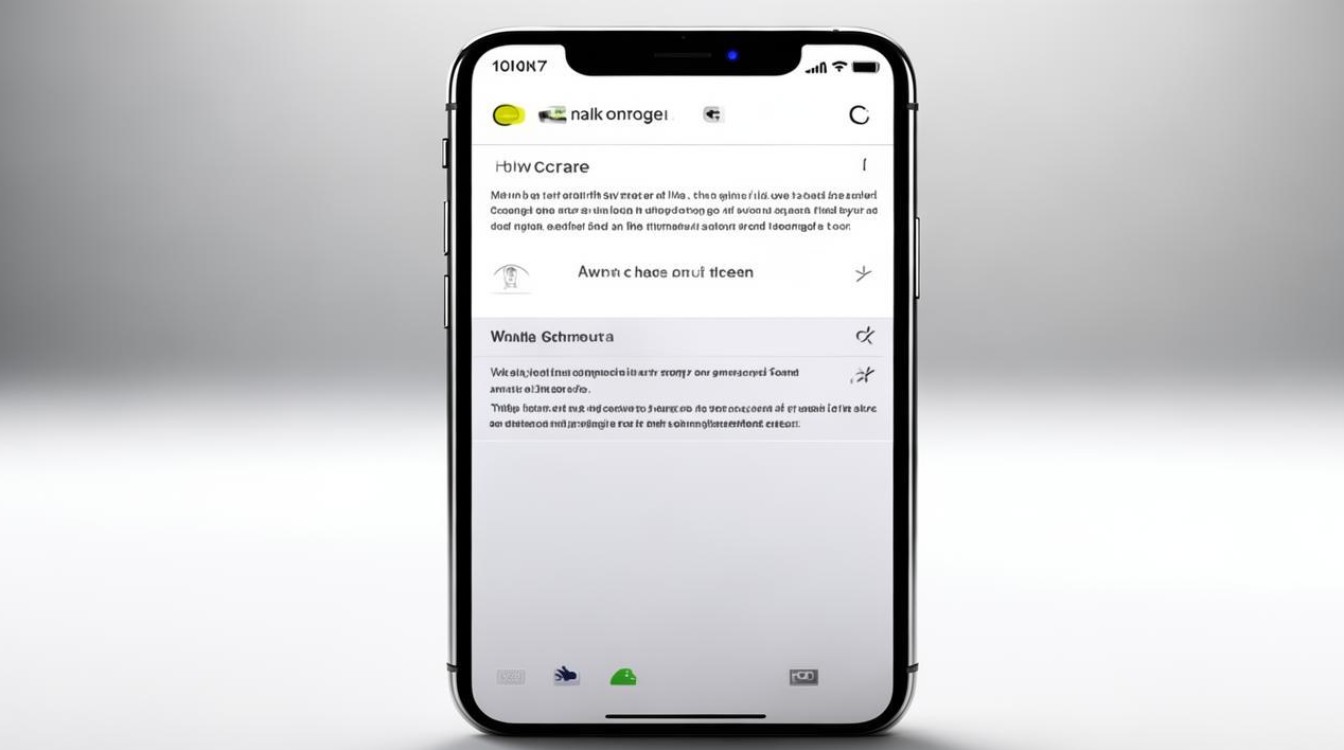
物理按键组合截屏(最常用方法)
这是最直接且高效的截屏方式,适用于大多数情况,具体步骤如下:
- 定位按键位置:确认手机顶部的“电源键”(侧边按钮)和正面下方的圆形“Home键”。
- 同步按压操作:快速同时按下这两个按键并立即松开,成功时会听到类似相机快门的“咔嚓”声(若未开启静音模式),同时屏幕左下角会出现短暂闪烁的缩略图预览。
- 查看与管理截图:系统会自动将图片保存至“照片”应用内的“屏幕快照”相册中,用户可通过打开相簿进入该分类查找所有历史截图,此方法响应速度快,适合捕捉瞬间画面。
⚠️ 注意事项:若频繁使用可能导致实体按键磨损,建议搭配其他辅助功能交替使用以延长硬件寿命。
Assistive Touch虚拟助手截屏(保护物理按键方案)
针对希望减少对实体键依赖的用户,苹果提供了内置的辅助触控功能实现无损伤截屏,配置流程分为两步:
| 阶段 | 操作路径 | 作用 |
|---|---|---|
| 启用辅助功能 | 设置 → 通用 → 辅助功能 → 开启Assistive Touch | 激活悬浮控制菜单 |
| 添加截屏指令 | 自定顶层菜单 → “+”图标 → 选择“屏幕快照” | 将功能集成到快捷面板 |
完成上述设置后,屏幕上会常驻一个可移动的半透明小圆点(即“小白点”),实际使用时只需点击它→进入“设备”子菜单→选择“更多”→触发“屏幕快照”,用户还能通过编辑顶层菜单结构,把“屏幕快照”置于首位提升效率,这种方式尤其适合担心按键损坏或偏好触屏操作的人群。
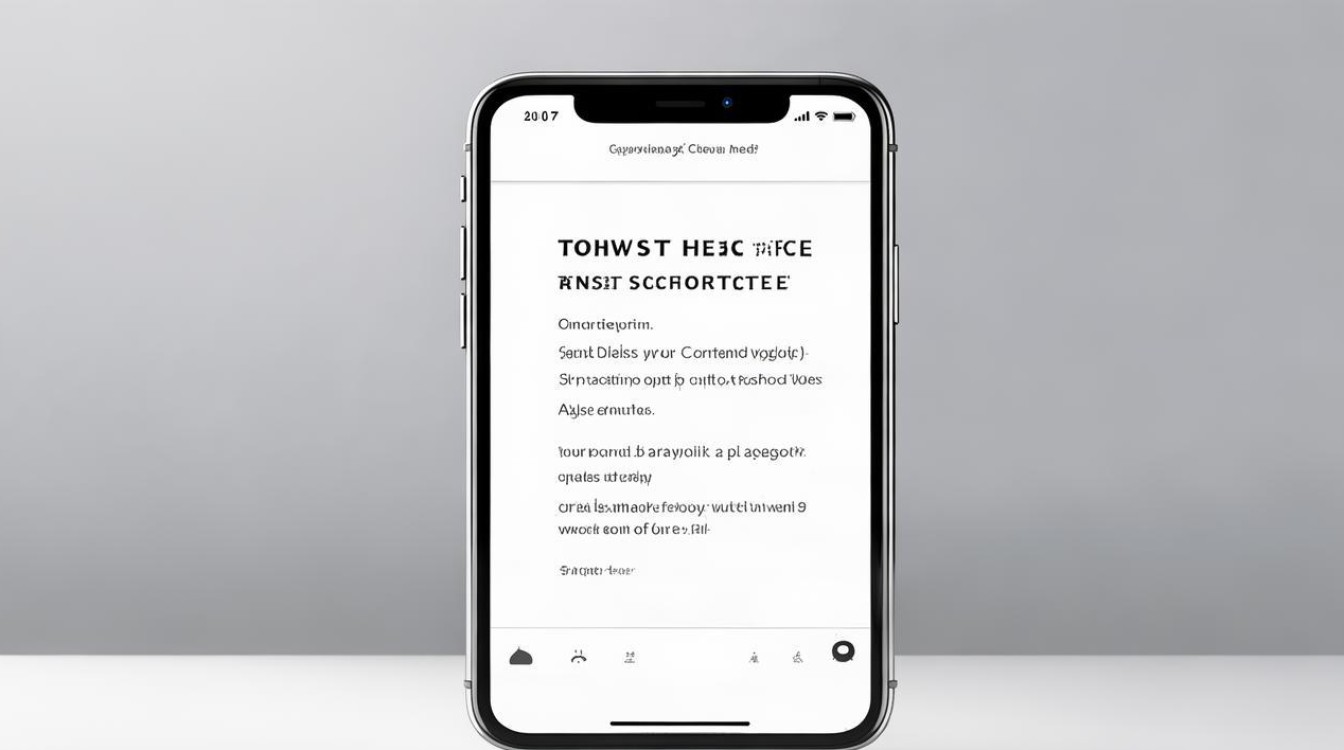
💡 技巧延伸:该工具还支持手势自定义、多指操作等高级设置,可根据个人习惯进一步优化交互体验。
第三方应用拓展截屏能力(进阶玩法)
除系统原生方案外,App Store中有大量工具类应用可增强截屏效果与功能性。
- 滚动长截图:适用于网页、聊天记录等超长内容完整保存;
- 标注绘图:允许在截图上添加文字说明、箭头指示或其他视觉元素;
- 定时延迟截取:解决动态页面加载不全的问题。
不过需警惕两点风险:①部分免费软件可能嵌入广告甚至恶意代码;②过度授权可能泄露隐私数据,因此推荐优先选用知名开发商的产品,并严格审查权限请求内容。
特殊场景下的整页捕获技术
当需要保存超过单屏显示范围的信息(如完整网页架构)时,可采用“整页模式”进行处理:
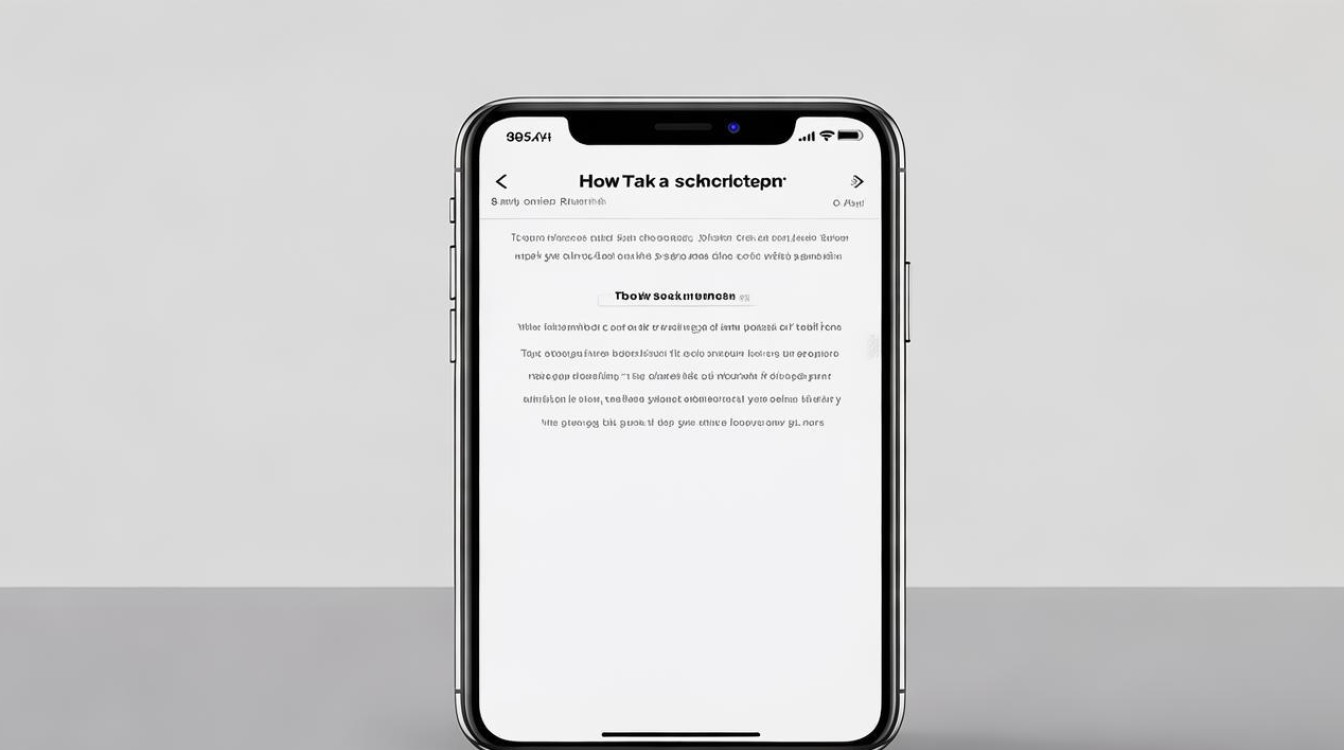
- 先按常规方法生成普通截图;
- 点击左下角缩略图调出编辑界面;
- 选择“整页”选项自动拼接连续画面;
- 根据需求决定输出格式——既可存为图片文件至相册,也能转为PDF文档归档到文件管理系统。
此特性在查阅长篇文章或地图导航时尤为实用,能有效避免分段截取带来的碎片化问题。
FAQs
Q1: 如果同时按电源键+Home键没有反应怎么办?
解答:请检查以下三点:①确认不是处于某些特殊APP限制状态(如游戏全屏模式);②尝试重启设备排除临时软件冲突;③更新至最新iOS版本确保兼容性,若仍无法解决,则可能是硬件故障需送修检测。
Q2: 如何快速找到历史截图?
解答:打开“照片”应用→底部导航栏切换至“相簿”视图→向下滑动找到“媒体类型”下的“截屏”专栏,这里集中展示了所有已保存的截图文件,支持按时间排序查看,也可以通过Spotlight搜索栏
版权声明:本文由环云手机汇 - 聚焦全球新机与行业动态!发布,如需转载请注明出处。












 冀ICP备2021017634号-5
冀ICP备2021017634号-5
 冀公网安备13062802000102号
冀公网安备13062802000102号